Δημιουργία αντιγράφων
Στην ενότητα αυτή περιγράφεται η διαδικασία αντιγραφής με τη λειτουργία Τυπικό αντίγραφο (Standard copy).
-
Επιλέξτε
 Αντιγραφή (Copy) στην οθόνη ΕΙΣΟΔΟΣ.
Αντιγραφή (Copy) στην οθόνη ΕΙΣΟΔΟΣ. -
Επιλέξτε
 Τυπικό αντίγραφο (Standard copy).
Τυπικό αντίγραφο (Standard copy).Εμφανίζεται η οθόνη αναμονής αντιγραφής.
-
Ορίστε τις ρυθμίσεις όπως απαιτείται.
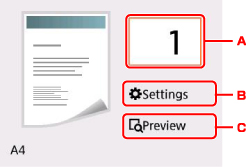
-
Εμφανίζει την οθόνη όπου μπορείτε να ορίσετε τον αριθμό των αντιγράφων.
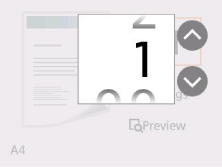
Προσδιορίστε τον αριθμό αντιγράφων χρησιμοποιώντας τα κουμπιά

 .
.Εάν συνεχίσετε να πατάτε τα κουμπιά

 , ο αριθμός αλλάζει ανά 10.
, ο αριθμός αλλάζει ανά 10. -
Εμφανίζει τα στοιχεία ρύθμισης εκτύπωσης.
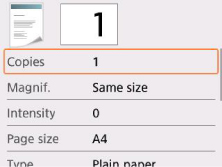
Για περισσότερες πληροφορίες σχετικά με τα στοιχεία ρύθμισης:
-
Εμφανίζει την οθόνη προεπισκόπησης για προεπισκόπηση μιας εικόνας της εκτύπωσης.
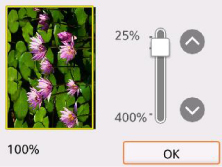
Για λεπτομέρειες:
-
-
Πατήστε το κουμπί Χρώμα (Color) για έγχρωμη αντιγραφή ή το κουμπί Μαύρο (Black) για ασπρόμαυρη αντιγραφή.
Ο εκτυπωτής ξεκινάει την αντιγραφή.
Αφαιρέστε το πρωτότυπο από τη γυάλινη επιφάνεια σάρωσης αφού ολοκληρωθεί η αντιγραφή.
 Σημαντικό
Σημαντικό-
Μην ανοίξετε το κάλυμμα εγγράφων και μην αφαιρέσετε το πρωτότυπο από τη γυάλινη επιφάνεια σάρωσης μέχρι να ολοκληρωθεί η σάρωση.
 Σημείωση
Σημείωση-
Για να ακυρώσετε την αντιγραφή, πατήστε το κουμπί Στοπ (Stop).
-
Προσθήκη εργασίας αντιγραφής (Εφεδρικό αντίγραφο)
Μπορείτε να προσθέσετε την εργασία αντιγραφής κατά την εκτύπωση (Κράτηση αντιγράφου).
Η παρακάτω οθόνη εμφανίζεται όταν μπορείτε να προσθέσετε την εργασία αντιγραφής.
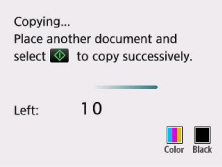
Τοποθετήστε το πρωτότυπο στη γυάλινη επιφάνεια σάρωσης και πατήστε το ίδιο κουμπί (το κουμπί Χρώμα (Color) ή το κουμπί Μαύρο (Black)) με αυτό που είχατε πατήσει πριν.
 Σημαντικό
Σημαντικό
-
Όταν τοποθετείτε το πρωτότυπο στη γυάλινη επιφάνεια σάρωσης μετακινείτε απαλά το κάλυμμα εγγράφων.
 Σημείωση
Σημείωση
-
Όταν η ρύθμιση Ποιότητα (Print qlty) (ποιότητα εκτύπωσης) έχει οριστεί σε Υψηλή (High), δεν μπορείτε να προσθέσετε την εργασία αντιγραφής.
-
Όταν προσθέτετε την εργασία αντιγραφής, ο αριθμός αντιγράφων και οι ρυθμίσεις όπως το μέγεθος σελίδας ή ο τύπος μέσου δεν είναι δυνατόν να αλλάξουν.
-
Αν πατήσετε το κουμπί Στοπ (Stop) όσο η διαδικασία κράτησης εγγράφου βρίσκεται σε εξέλιξη, εμφανίζεται η οθόνη για την επιλογή της μεθόδου ακύρωσης αντιγραφής. Εάν επιλέξετε Ακύρωση όλων των κρατήσεων (Cancel all reservations), μπορείτε να ακυρώσετε την αντιγραφή όλων των σαρωμένων δεδομένων. Εάν επιλέξετε Ακύρωση τελευταίας κράτησης (Cancel the last reservation), μπορείτε να ακυρώσετε την τελευταία εργασία αντιγραφής.
-
Εάν έχετε τοποθετήσει ένα έγγραφο με υπερβολικά πολλές σελίδες για να προσθέσετε εργασία αντιγραφής, στην οθόνη LCD ενδέχεται να εμφανιστεί το μήνυμα Δεν είναι δυνατή η προσθήκη περισσότερων εργασιών αντιγραφής στην ουρά αναμονής. Περιμένετε λίγο και επαναλάβετε τη λειτουργία. (Cannot add more copy jobs. Please wait a while and redo the operation.). Επιλέξτε OK και περιμένετε λίγο και, στη συνέχεια, δοκιμάστε να επαναλάβετε την αντιγραφή.
-
Εάν εμφανιστεί το μήνυμα Αποτυχία κράτησης εργασίας αντιγραφής. Ξεκινήστε από την αρχή. (Failed to reserve the copy job. Start over from the beginning.) στην οθόνη LCD κατά τη σάρωση, επιλέξτε OK και πατήστε το κουμπί Στοπ (Stop) για κύρωση της αντιγραφής. Στη συνέχεια, αντιγράψτε τα έγγραφα για τα οποία δεν έχει ολοκληρωθεί η αντιγραφή.

